Máy tính bị đơ màn hình không tắt được khắc phục thế nào?
Máy tính bị đơ màn hình không tắt được là một trong những sự cố khó chịu nhất mà người dùng có thể gặp phải. Khi đó, mọi thao tác đều bị "đóng băng", chuột và bàn phím không hoạt động, thậm chí nút nguồn cũng không thể tắt máy. Vậy, nguyên nhân nào gây ra vấn đề lỗi này và làm thế nào để khắc phục? Qua bài viết này, Laptop Khánh Trần sẽ cung cấp cho bạn những thông tin chi tiết và hữu ích nhất.
I. Nguyên nhân máy tính bị đơ màn hình không tắt được là gì?
Trước khi đưa ra các biện pháp xử lý phù hợp, việc tìm hiểu rõ về nguyên nhân lỗi là điều rất cần thiết. Sau đây là một số nguyên nhân phổ biến gây ra tình trạng máy tính bị đơ màn hình không tắt được.
- Quá tải RAM và CPU: Khi bạn mở quá nhiều ứng dụng hoặc chạy các chương trình nặng cùng lúc, RAM và CPU của máy tính có thể bị quá tải. Điều này dẫn đến tình trạng máy tính không thể xử lý kịp các tác vụ, gây ra hiện tượng đơ màn hình.
- Xung đột phần mềm: Các phần mềm không tương thích với nhau hoặc với hệ điều hành có thể gây ra xung đột, dẫn đến tình trạng treo máy. Điều này thường xảy ra khi bạn cài đặt các phần mềm từ nguồn không đáng tin cậy hoặc khi cập nhật phần mềm không thành công.
- Lỗi hệ điều hành hoặc trình điều khiển (drivers) lỗi thời: Hệ điều hành hoặc trình điều khiển bị lỗi thời có thể gây ra các vấn đề về tương thích và hiệu suất, dẫn đến tình trạng đơ màn hình.
- Virus hoặc phần mềm độc hại: Virus hoặc phần mềm độc hại có thể gây ra nhiều vấn đề cho máy tính, bao gồm cả tình trạng đơ màn hình. Chúng có thể làm hỏng các tệp hệ thống, làm chậm máy tính hoặc gây ra xung đột phần mềm.
- Vấn đề về phần cứng: Các vấn đề về phần cứng như ổ cứng bị lỗi, RAM bị hỏng hoặc card đồ họa bị quá nhiệt cũng có thể gây ra tình trạng đơ màn hình.
- Nhiệt độ quá cao: Khi máy tính hoạt động quá nóng, các linh kiện bên trong có thể bị ảnh hưởng, dẫn đến tình trạng treo máy. Điều này thường xảy ra khi hệ thống tản nhiệt của máy tính không hoạt động hiệu quả hoặc khi máy tính bị bụi bẩn.
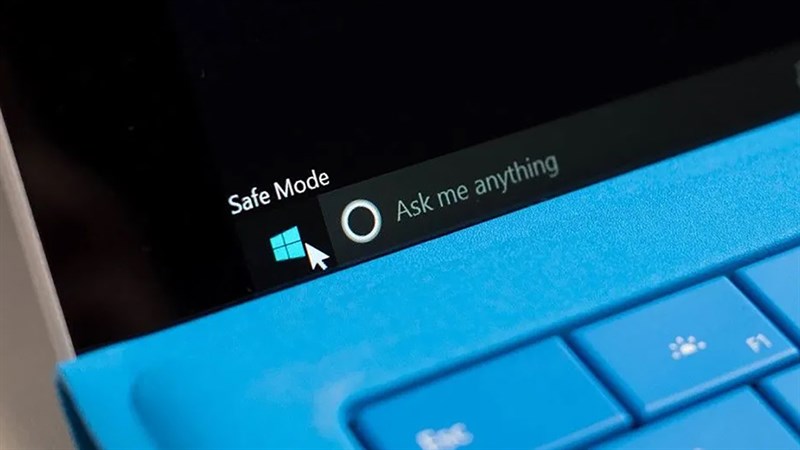
II. Máy tính bị đơ màn hình không tắt được thì khắc phục thế nào?
Sau đây, bài viết sẽ hướng dẫn bạn một số cách khắc phục máy tính bị đơ màn hình không tắt được hiệu quả.
Sử dụng tổ hợp phím tắt
- Đầu tiên, hãy thử tổ hợp phím Ctrl + Shift + Esc để mở Task Manager. Đây là công cụ hữu ích giúp bạn kiểm tra các ứng dụng đang chạy và tình trạng hoạt động của chúng. Nếu phát hiện ứng dụng nào đang bị treo hoặc chiếm quá nhiều tài nguyên, hãy chọn ứng dụng đó và nhấn nút "End task" để tắt.
- Nếu cách trên không hiệu quả, hãy thử tổ hợp phím Ctrl + Alt + Delete. Tổ hợp phím này sẽ hiển thị một màn hình tùy chọn, từ đó bạn có thể chọn "Task Manager" và thực hiện tương tự như trên.
- Nếu máy tính bị đơ và không tắt được nguồn, bạn có thể nhấn tổ hợp phím Ctrl + Shift + Windows + B. Lúc này, hệ điều hành Win sẽ khởi động lại driver card, khiến máy trở lại bình thường.1

Tắt nguồn bằng nút cứng
- Trong trường hợp các tổ hợp phím tắt không có tác dụng, bạn có thể sử dụng biện pháp cuối cùng là tắt nguồn bằng nút cứng. Hãy nhấn và giữ nút nguồn trên máy tính trong khoảng 5-10 giây cho đến khi máy tắt hẳn.
- Tuy nhiên, cần lưu ý rằng việc tắt nguồn đột ngột có thể gây mất dữ liệu hoặc lỗi hệ thống, vì vậy hãy cân nhắc kỹ trước khi thực hiện.
Khởi động lại máy của bạn ở chế độ Safe Mode
- Nếu máy tính vẫn bị đơ sau khi khởi động lại, hãy thử khởi động lại ở chế độ Safe Mode. Trong chế độ này, Windows chỉ tải các trình điều khiển và ứng dụng cần thiết, giúp bạn xác định nguyên nhân gây ra lỗi.
- Để khởi động vào Safe Mode, bạn cần khởi động lại máy tính và nhấn phím F8 hoặc Shift + F8 (tùy thuộc vào phiên bản Windows) trước khi logo Windows xuất hiện. Sau đó, chọn "Safe Mode" từ menu tùy chọn.
- Sau khi vào được Safe Mode, bạn có thể gỡ các ứng dụng mới cài đặt, quét virus hoặc cập nhật trình điều khiển để khắc phục sự cố.
Kiểm tra và cập nhật driver
- Trình điều khiển lỗi thời hoặc không tương thích có thể gây ra tình trạng đơ màn hình. Hãy kiểm tra và cập nhật các trình điều khiển, đặc biệt là trình điều khiển card đồ họa.
- Bạn có thể kiểm tra và cập nhật trình điều khiển thông qua Device Manager trong Windows.
Quét virus và phần mềm độc hại
Virus và phần mềm độc hại có thể làm chậm máy tính và gây ra tình trạng đơ màn hình. Hãy dùng phần mềm diệt virus uy tín để quét và loại bỏ các mối đe dọa.
Lưu ý
Nếu tất cả các cách trên đều không hiệu quả, bạn nên mang máy tính đến trung tâm bảo hành hoặc cửa hàng sửa chữa uy tín để được kiểm tra chuyên nghiệp và khắc phục.
III. Tổng kết
Nhìn chung, tình trạng máy tính bị đơ màn hình không tắt được có thể gây ra nhiều phiền toái cho người dùng. Tuy nhiên, với các phương pháp khắc phục đã được trình bày, bạn hoàn toàn có thể tự mình giải quyết vấn đề này. Điều quan trọng là cần xác định rõ nguyên nhân gây ra sự cố để lựa chọn phương án xử lý phù hợp. Trong trường hợp các biện pháp thông thường không hiệu quả, đừng ngần ngại tìm đến sự trợ giúp của các chuyên gia kỹ thuật. Việc bảo trì và cập nhật hệ thống thường xuyên cũng là một cách hiệu quả để phòng tránh tình trạng máy tính bị đơ màn hình, giúp bạn có trải nghiệm sử dụng máy tính mượt mà và ổn định hơn.
Những thông tin được chia sẻ trên, có thể đã làm bạn ít nhất hiểu rõ vấn đề của mình, qua đó sử dụng laptop tốt hơn. Đơn vị laptop Khánh Trần với kinh nghiệm nhiều năm trong nghề sẽ tư vấn và cung cấp cho bạn những dòng laptop Dell Precision 5490 Ultra 7 cao cấp, thích hợp mọi công việc cũng như trải nghiệm người dùng.





